Active Directory
Итоги
| Позиция | Description |
|---|---|
| Состояние выпуска | Общая доступность |
| Товары | Excel Power BI (семантические модели) Power BI (потоки данных) Excel Службы Analysis Services |
| Поддерживаемые типы проверки подлинности | Windows |
| Справочная документация по функциям | ActiveDirectory.Domains |
Примечание.
Некоторые возможности могут присутствовать в одном продукте, но не другие из-за расписаний развертывания и возможностей для конкретного узла.
Поддерживаемые возможности
- Import
Необходимые компоненты
- Чтобы подключиться к Active Directory в Power BI (потоки данных), вам потребуется локальный шлюз данных.
Подключение в Active Directory из Power Query Desktop
Выберите Active Directory в интерфейсе получения данных. Взаимодействие с данными в Power Query Desktop зависит от приложений. Дополнительные сведения о power Query Desktop получают данные из приложения, перейдите к разделу " Где получить данные".
В диалоговом окне Active Directory укажите домен для Active Directory.
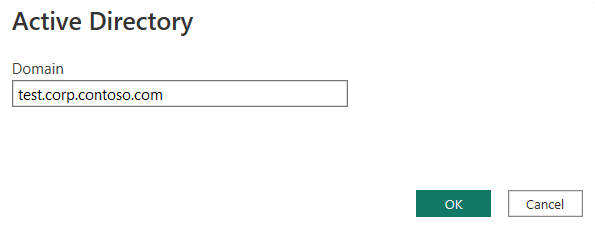
Вы можете использовать текущие учетные данные Windows или ввести альтернативные учетные данные. В этом случае выберите Подключиться.
Совет
Возможно, вам потребуется добавить суффикс домена в имя пользователя. Например: domain\username.
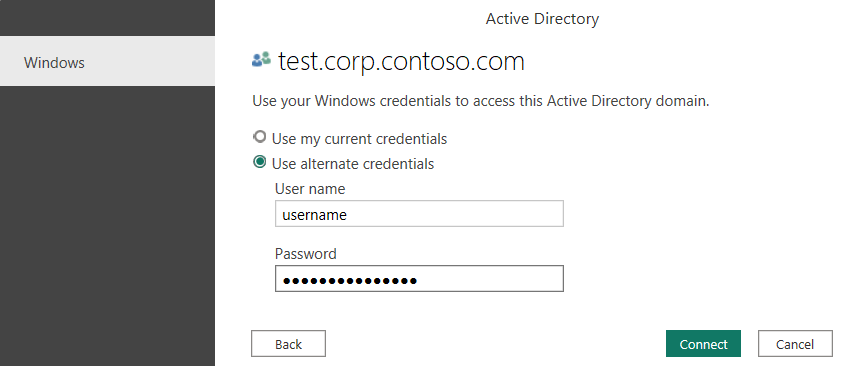
В навигаторе просмотрите и(или) выберите данные из базы данных. Затем выберите OK.
Примечание.
Навигатор не загружает данные для раздела конфигурации. Дополнительные сведения: ограничения и проблемы
Подключение в Active Directory из Power Query Online
Выберите параметр Active Directory в интерфейсе получения данных. Различные приложения имеют различные способы получения данных в Power Query Online. Дополнительные сведения о том, как получить данные в Power Query Online из приложения, перейдите к разделу " Где получить данные".
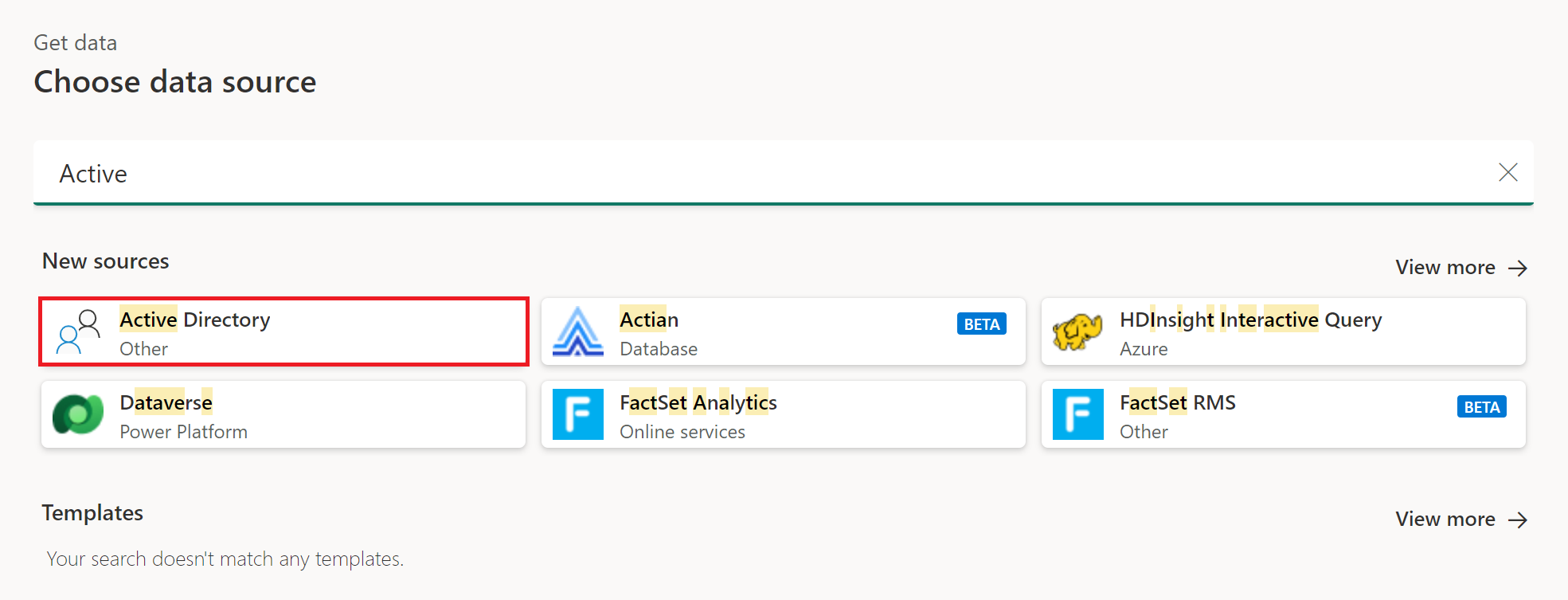
В Подключение в источник данных введите свой домен, выберите учетные данные подключения, если вы подключились перед подключением или нажмите кнопку "Создать новое подключение" и выберите локальный шлюз данных.
Доступна только проверка подлинности Windows . Добавьте имя пользователя в формате domain\alias и добавьте пароль. Выберите Далее.
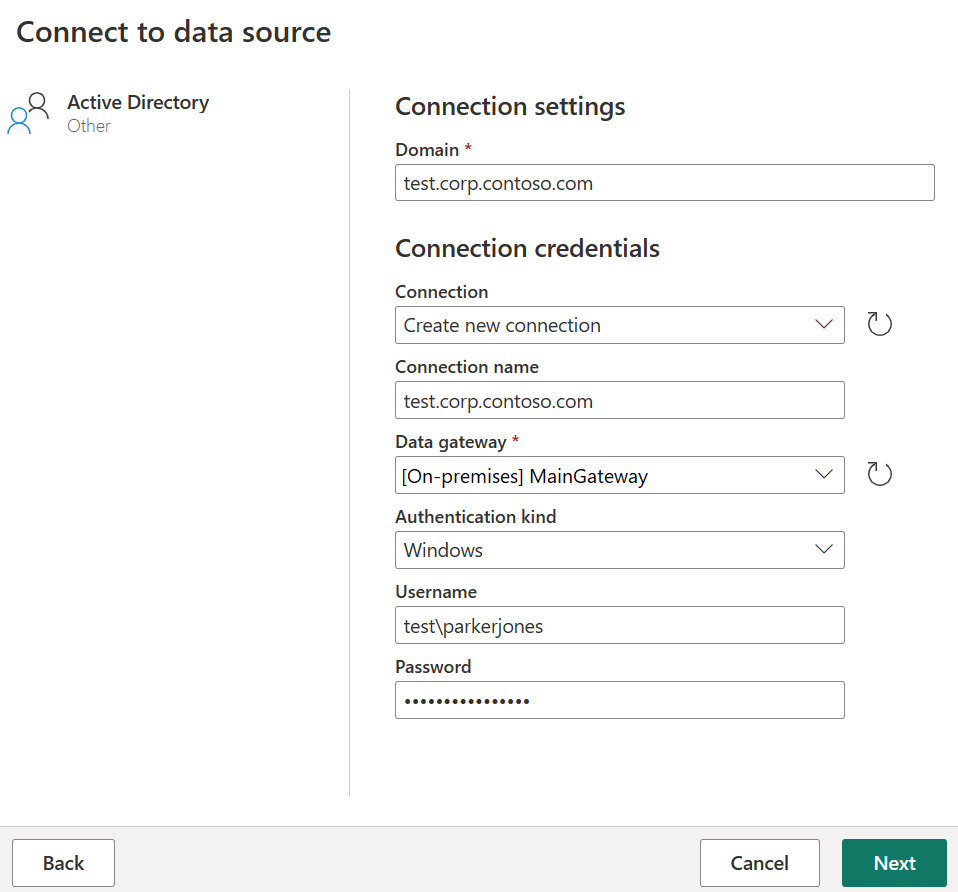
В навигаторе просмотрите и(или) выберите данные из базы данных. Затем выберите OK.
Примечание.
Навигатор не загружает данные для раздела конфигурации. Дополнительные сведения: ограничения и проблемы
Ограничения и проблемы
Некоторые объекты в навигаторе возвращают пустые таблицы
Соединитель Power Query Active Directory поддерживает поиск в разделах схемы и домена, но не в разделе конфигурации. Это ограничение является текущим проектом. Поэтому если в разделе конфигурации есть объекты, которые находятся в разделе конфигурации, Power Query не загружает данные для этих объектов в навигатор.